 |
| Image by Goumbik from Pixabay |
Untuk membuat grafik, Anda dapat menggunakan menu Ribbon Insert > Charts > Column > 2-D Column > Clustered Column.
Jika diperhatikan, grafik data item terjual yang memiliki nilai sangat kecil tersebut ditampilkan menggunakan jenis grafik batang (kolom) yang sama seperti grafik peminat, sehingga grafik tersebut kurang terlihat begitu jelas.
Cara Menggabungkan Grafik di Excel
Ini adalah contoh cara membuat grafik di Excel dengan 2 data atau 2 variabel. Anda juga bisa menerapkannya pada grafik Excel dengan 3 variabel, 4 variabel atau lebih dalam 1 chart.
Untuk mengatasinya diperlukan jenis grafik yang berbeda yaitu sebuah grafik garis. Tip berikut ini menjelaskan cara menggabungkan dua grafik yang berbeda yaitu grafik batang dan grafik garis menjadi satu buah grafik. Ini merupakan cara yang saya lakukan untuk membuat grafik combo di Excel 2010. Cara ini juga bisa anda lakukan pada versi Excel setelahnya.
Cara Mengubah Jenis Grafik
Berikut langkah-langkah mengubah jenis grafik:
- Klik batang grafik item terjual, lalu klik-kanan untuk menampilkan menu shortcut.
- Pilih Change Series Data Type...
- Pada kotak dialog 'Change Chart Type' klik pada pilihan grafik 'Line', tentukan jenis grafik garis yang Anda sukai. lalu klik OK
Cara Menampilkan Sumbu Kedua Grafik
Selanjutnya membuat grafik garis tersebut agar dapat terlihat yaitu dengan cara menampilkan sumbu vertikal kedua di sebelah kanan grafik:- Klik grafik garis item terjual, klik-kanan > Format Data Series atau dengan menekan tombol Ctrl+1.
- Pada pilihan Series Options, pilih 'Secondary Axis'
- Klik Close.
Cara Menambahkan Judul pada Sumbu Vertikal Grafik
Jika Anda ingin menambahkan judul pada sumbu vertikal seperti pada gambar di atas. Maka Anda dapat menggunakan menu Axis Titles:
- Klik Grafik
- Pilih tab Chart Tools pada menu Ribbon, lalu menu Layout > Labels > Axis Titles
- Pilih menu Primary Vertical Axis Title lalu klik Rotate Title, sedangkan Untuk menambahkan judul pada sumbu vertikal di sebelah kanan pilih menu Secondary Vertical Axis Title.
 |
| 😬 |
Kesimpulan
Dalam Excel, tidak masalah menggabungkan beberapa variabel untuk ditampilkan menjadi satu buah grafik selama data yang dihasilkan dapat terbaca dengan jelas dan mudah dipahami. Lebih lanjut mengenai pembuatan grafik di Excel dijelaskan pada postingan Cara Membuat Grafik di Excel disertai Contoh Workbook.
Terakhir diperbarui tanggal: 22/7/2020




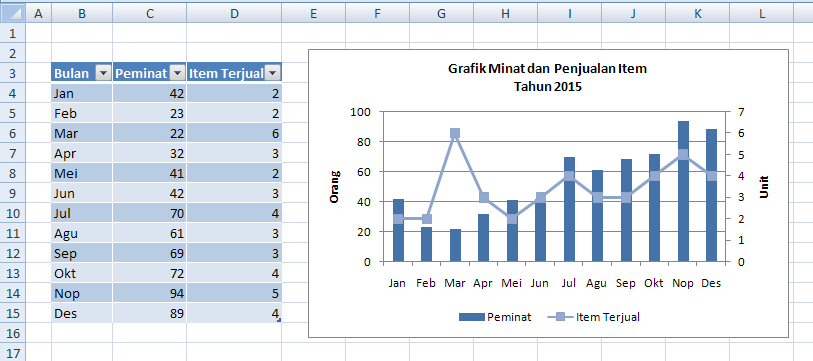

0 Comments